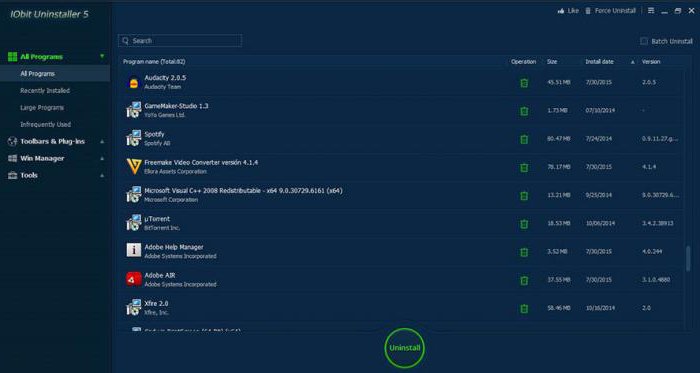ड्राइवरों के डिजिटल हस्ताक्षर: डिजिटल हस्ताक्षर सत्यापन अक्षम करें Windows 7 में ड्राइवरों के लिए डिजिटल हस्ताक्षर सत्यापन अक्षम करें
प्रोग्राम, एप्लिकेशन या ड्राइवर स्थापित करते समयउपयोगकर्ता को इन उत्पादों के प्रकाशक के साथ कुछ समस्याएं हो सकती हैं। कुछ मामलों में, आपको एक चेतावनी मिल सकती है कि उत्पाद में डिजिटल हस्ताक्षर नहीं है, अन्य में प्रोग्राम शायद काम नहीं कर सकता क्योंकि ऑपरेटिंग सिस्टम इसे अवरुद्ध कर देगा। इस स्थिति से बाहर निकलने का तरीका विंडोज 7 में ड्राइवरों के लिए डिजिटल हस्ताक्षर के सत्यापन को बंद करना हो सकता है। लेकिन ऐसा करने से पहले, देखते हैं कि हम किसके साथ काम कर रहे हैं।

यह क्या है?
हालांकि विंडोज 10 ड्राइवरों (और कोई अन्य ओएस) के डिजिटल हस्ताक्षर सत्यापन को अक्षम करने के बावजूद पांच मिनट का मामला है, यह जानना हमेशा जरूरी है कि आप यह क्यों कर रहे हैं।
किसी भी सॉफ्टवेयर को विकसित करते समय,निर्माता अपने उत्पाद को तीसरे पक्ष के डेवलपर्स से हस्तक्षेप से बचाने के लिए एक विशेष लेबल रखता है। हस्ताक्षर लगाने के बाद, उत्पाद को इसके विनाश के बिना बदला नहीं जा सकता है, जिसका मतलब है कि ईडीएस की अनुपस्थिति आपके पीसी की सुरक्षा के लिए खतरे के बारे में एक संकेत है। हालांकि, हस्ताक्षर के बिना सभी सॉफ्टवेयर खतरनाक नहीं है। शायद, यह सिर्फ इतना है कि डेवलपर ने आधिकारिक हस्ताक्षर पर पैसा नहीं लगाया। तो अपने लिए निर्णय लें ड्राइवरों के डिजिटल हस्ताक्षर कितना उपयोगी है। डिजिटल हस्ताक्षर के सत्यापन को अक्षम करने से केवल इस तथ्य का कारण बन जाएगा कि अज्ञात सॉफ़्टवेयर स्थापित करते समय आपको इसके बारे में अधिसूचित नहीं किया जाएगा, और ओएस चुपचाप नई प्रक्रिया को काम करने की अनुमति देगा।
सुरक्षा
डिजिटल हस्ताक्षर सत्यापन अक्षम करने से पहलेड्राइवर, सुनिश्चित करें कि आप समझ रहे हैं कि आप क्या कर रहे हैं। ऐसे कई विकल्प हैं जिनके लिए आपको ऐसा करने की आवश्यकता हो सकती है। उदाहरण के लिए, आप जानते हैं कि सॉफ्टवेयर कहां से आया और प्रकाशक पर भरोसा करता है। इसके अलावा, आप कार्यक्रमों के विकास में लगे हुए हैं और "क्षेत्र" स्थितियों में अपने संतान का परीक्षण करने का फैसला किया है। इस स्थिति में, चेक को अवरुद्ध करना एकमात्र सही समाधान है जिसे प्रोग्रामर स्वीकार कर सकता है।

या, कहें, आपने सेवा के माध्यम से गेम डाउनलोड किया है"स्टीम", और यह शुरू नहीं होता है, और टिप्पणियों में उपयोगकर्ता ऑपरेटिंग सिस्टम को ड्राइवर की जांच करने के लिए प्रतिबंधित करने की सलाह देते हैं। लेकिन इस मामले में, आप कुख्यात काले रेगिस्तान के साथ एक ही चीज़ प्राप्त कर सकते हैं। उसके साथ, कार्यक्रम "थोर.एक्सई" कंप्यूटर पर स्थापित किया गया था, जिसने सिस्टम को भारी रूप से लोड किया और अपने खर्च पर बिटकॉयनोव के लिए अपने यातायात को हवा बनाना शुरू कर दिया।
जैसा कि आप देख सकते हैं, जोखिम बिल्कुल तुलनीय नहीं हैं। किसी भी मामले में, यह आप पर निर्भर करता है कि संदिग्ध अनुप्रयोगों को स्थापित करने के लिए अपने सिस्टम को जोखिम देना है या नहीं। इसके अतिरिक्त, यदि आप कुछ गलत करते हैं, निर्देशों के अनुसार, आपका सिस्टम बहुत गंभीरता से पीड़ित हो सकता है। सुनिश्चित करें कि आप सभी कार्यों को बिल्कुल लिखित रूप में निष्पादित करते हैं।
लदान
अंत में, हम मूलभूत जानकारी तक पहुंचे जिसके लिए हमारा लेख लिखा गया था: "ड्राइवरों का डिजिटल हस्ताक्षर: डिजिटल हस्ताक्षर सत्यापन को अक्षम करना"। हम सबसे सरल संस्करण से शुरू करेंगे।
ऑपरेटिंग सिस्टम को बूट करने के लिए "विशेष विकल्प" चुनते समय आप इस विकल्प को कॉन्फ़िगर कर सकते हैं। इसके अलावा, यह विधि "सात" और ऑपरेटिंग सिस्टम के बाद के संस्करणों दोनों पर काम करती है।
- विंडोज 7 में इस टिप का उपयोग करने के लिए,जब आप पीसी बूट करते हैं, तो F8 दबाएं। उसके बाद, एक मेनू दिखाई देगा जिसमें आप "अनिवार्य ड्राइवर हस्ताक्षर सत्यापन अक्षम करें" आइटम का चयन कर सकते हैं।
- जब हम बात करते हैं तो सबकुछ थोड़ा जटिल होता हैविंडोज 8. दाएं "ड्रॉप-डाउन" पैनल खोलें और "विकल्प" का चयन करें। उसके बाद, "बदलें ..." पर जाएं। निम्नलिखित पास-थ्रू मेनू प्रकट होता है। "अद्यतन और पुनर्स्थापित करें" अनुभाग में, दूसरा विकल्प चुनें और विशिष्ट विकल्प निर्दिष्ट करें। उसके बाद, रीबूट करें। नतीजतन, एक और खिड़की आपके सामने खुलती है। हम "डायग्नोस्टिक्स", और फिर "पैरामीटर ..." तक जाते हैं। "रीसेट" पर क्लिक करें और आवश्यक विकल्प का चयन करें।
- "दस" सब कुछ पिछले संस्करण के समान है।
जैसा कि आप देख सकते हैं, विंडोज 7 में डिजिटल हस्ताक्षरइस मामले में सबसे आसानी से डिस्कनेक्ट कर रहे हैं। हालांकि, अधिक सामान्य विकल्प हैं जो अधिकांश ऑपरेटिंग सिस्टम के लिए उपयुक्त हैं। यह ध्यान देने योग्य भी है कि यह विधि केवल तभी अच्छी है जब आपको ड्राइवर स्थापित करने की आवश्यकता हो। ऐसा लगता है कि ऑपरेटिंग सिस्टम के अगले सामान्य बूट, वे काम करना बंद कर सकते हैं।

प्रशासन
यह तुरंत उल्लेख करने लायक है। विंडोज 10 बेसिक में, यह सुविधा उपलब्ध नहीं है, लेकिन यह प्रो संस्करण में बहुत अच्छा काम करता है। पहले ऑपरेटिंग सिस्टम में, यह विधि बिना किसी समस्या के काम करती है।
इस समारोह का उपयोग करने के लिए, हमआपको समूह नीति संपादक शुरू करना होगा। ऐसा करने के लिए, "स्टार्ट" मेनू खोलें। स्क्रीन के नीचे, एक खोज बॉक्स है। इसमें आपको gpedit.msc दर्ज करना होगा। इसके अलावा, इस सेवा को शुरू करने का एक और तरीका है। विन + आर कुंजी संयोजन दबाएं। खुलने वाले संवाद बॉक्स में, कमांड भी दर्ज करें।
प्रवेश करने के बाद, नियंत्रण मेनू आपके सामने प्रकट होता हैसमूह नीति खिड़की के बाएं हिस्से में, फ़ोल्डर्स के "पेड़" को निम्न तरीके से जाएं। पहले "उपयोगकर्ता कॉन्फ़िगरेशन" ढूंढें। इसमें, "प्रशासनिक टेम्पलेट्स" खोलें। इसके बाद आपको "सिस्टम" पर जाना होगा, और फिर "ड्राइवर स्थापना" पर जाना होगा।
दाएं खिड़की में "पथ" के अंत में तीन दिखाई देते हैंबिंदु, जिसमें से एक "ड्राइवरों का डिजिटल हस्ताक्षर" है जिसे हम ढूंढ रहे हैं। डिजिटल हस्ताक्षर आंतरिक मेनू से अक्षम है। वांछित आइटम पर दो बार क्लिक करें, और संबंधित विंडो दिखाई देगी। उसके बाद, आपके पास दो विकल्प हैं:
- ड्रॉप-डाउन सूची में, बस "अक्षम करें" का चयन करें। इसके बाद, यह फ़ंक्शन बिल्कुल काम करना बंद कर देगा और एक ही ऑपरेशन को फिर से करने के बाद ही इसकी गतिविधि फिर से शुरू कर देगा।
- आइटम को "सक्षम करें" छोड़ दें, लेकिन नीचे दिए गए विकल्प विकल्पों में, "हस्ताक्षरित ड्राइवर छोड़ें" निर्दिष्ट करें।

कमांड लाइन
अगला विकल्प, सत्यापन को अक्षम कैसे करेंविंडोज़ में डिजिटल हस्ताक्षर ड्राइवर कमांड लाइन को संभालने की क्षमता में छिपा हुआ है। यदि आपके पास कंसोल शुरू करने की क्षमता है, तो यह विधि बेहतर है, लेकिन खोल स्वयं कठिनाई के साथ काम करता है।
इस विधि को काम करने के लिए आदेशों के दो सेट हैं जिन्हें आपको दर्ज करने की आवश्यकता है। इस मामले में, हमेशा प्रशासन मोड में कमांड लाइन शामिल करें। तो, यहां आपको प्रवेश करना होगा।
- दोनों मामलों के लिए, आपको bcdedit कमांड की आवश्यकता है।exe। अन्यथा, -सेट टैग द्वारा निर्धारित अतिरिक्त पैरामीटर अलग-अलग होंगे। आपके पास पंजीकृत होने के बाद, विकल्प nointegritychecks को निर्दिष्ट करें। यह महत्वपूर्ण है: आपको इस विकल्प को "शामिल" करना होगा, क्योंकि यह हस्ताक्षर सत्यापन को अक्षम करने के लिए ज़िम्मेदार है। अगर आपको सब कुछ वापस पाने की ज़रूरत है, तो केवल उसी आदेश को लिखें, केवल OFF पैरामीटर के साथ।
- दूसरे विकल्प के लिए आपको एक टीम पंजीकृत करने की आवश्यकता होगीदो बार। केवल पैरामीटर के रूप में लोड करने के लिए पहले आवश्यक होगा लोड करने के लिए DISABLE_INTEGRITY_CHECKS, और उसके बाद परीक्षण करना। प्रत्येक ऑपरेशन में प्रवेश करने के बाद, आपको यह संदेश प्राप्त करना चाहिए कि ऑपरेशन सफल रहा था।

जालसाजी
यदि आपको ड्राइवरों के डिजिटल हस्ताक्षर से हस्तक्षेप किया जाता है,डिजिटल हस्ताक्षर के सत्यापन को अक्षम करना एकमात्र संभव विकल्प नहीं है। आप हमेशा ड्राइवर को हस्ताक्षर करने का प्रयास कर सकते हैं। तो कहने के लिए, हस्ताक्षर फोर्ज करने के लिए ताकि ऑपरेटिंग सिस्टम उन्हें वास्तविक मान सके। हालांकि, यह विधि केवल "सात" पर काम करती है। बाद के ऑपरेटिंग सिस्टम में, यह सुविधा उपलब्ध नहीं है।
संक्षेप में, इस विधि में तीन चरण होंगे:
- प्रमाण पत्र बनाएं
- इसे विश्वसनीय प्रकाशकों और प्रमाणन प्राधिकरणों के भंडार में जोड़ें।
- ड्राइवर पर हस्ताक्षर करें।
सामान्य रूप से, प्रक्रिया बल्कि जटिल है औरअवैध, इसलिए हम इसे यहां गंभीरता से नहीं मानेंगे। और तैयार किए गए सॉफ़्टवेयर को स्थापित करने के मामले में यह विधि हमारी सहायता नहीं करेगी, क्योंकि यह प्रोग्राम की अखंडता और संकलित और कॉन्फ़िगर की गई अन्य फ़ाइलों पर आक्रमण करने के लिए इसके प्रदर्शन के लिए खतरनाक है।

सारांश
आज, हमने कई अलग-अलग समीक्षा कीतरीके कार्य हमारे सामने निर्धारित करते हैं, जो किसी भी का लाभ ले सकते, यहां तक कि सबसे अज्ञानी उपयोगकर्ता प्राप्त करने के लिए। केवल कुछ ही बार कैसे लाभदायक आप जोखिम पर अपने कंप्यूटर का पर्दाफाश के बारे में अच्छा लगता है, और कैसे उचित इच्छा, उदाहरण के लिए, एक कंप्यूटर गेम, कंप्यूटर से व्यक्तिगत डेटा का एक बहुत कम करने के लिए तथ्य यह है कि ड्राइवर की डिजिटल हस्ताक्षर सत्यापित नहीं करते की वजह से खेलने तो। डिजिटल हस्ताक्षर सत्यापन बंद करना केवल चरम मामलों में किया जाना चाहिए।
एक अतिरिक्त सिफारिश के रूप में हैनिम्नलिखित सलाह दें। हस्ताक्षर किए गए ड्राइवरों के साथ सभी परिचालनों को समाप्त करने के बाद, सभी सेटिंग्स को स्थान पर वापस कर दें। आप कभी नहीं जानते कि यह या कौन सी सेवा उपयोगी हो सकती है।